
WhatsApp est l'une des applications les plus populaires du marché pour les smartphones. Bien que de nombreux utilisateurs souhaitent pouvoir l'utiliser sur leur ordinateur Windows. C'est quelque chose qui est connu depuis longtemps et que de nombreux utilisateurs essaient d'y intégrer une version de l'application populaire. Heureusement, la société elle-même a décidé de lancer sa propre version pour les ordinateurs.
Il s'agit de WhatsApp Web, une version de bureau de l'application de messagerie très confortable à utiliser. De cette façon, à partir d'un ordinateur, nous pourrons utiliser l'application avec une totale normalité, avec notre compte et pouvoir envoyer des messages de la même manière que jusqu'à présent sur le téléphone.
L'application est une version Web, à laquelle nous accédons donc à partir du navigateur de notre ordinateur. Il est synchronisé à tout moment avec notre compte. Bien que si nous voulons que les messages que nous envoyons dans la version Web de l'application soient affichés sur le smartphone, nous devons avoir le téléphone connecté à Internet à tout moment. Si cela se produit, nous n'aurons aucun problème.
Comment accéder à WhatsApp Web
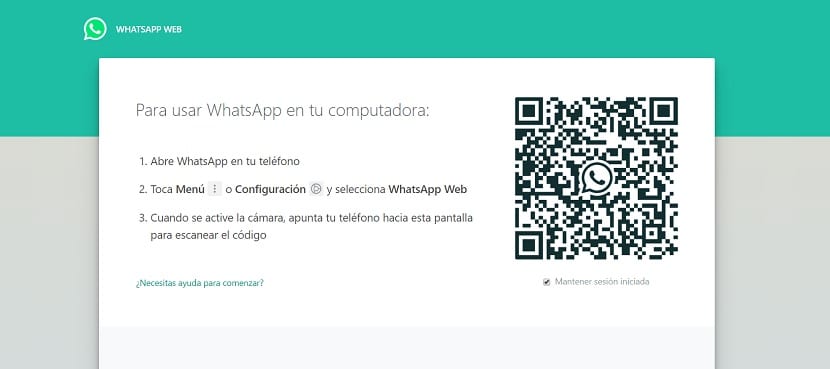
La première chose que nous devons faire est entrez le site Web que l'entreprise a créé pour cette version. Vous pouvez y accéder ce lien. Sur le web, vous pourrez voir qu'il existe un texte qui explique les étapes à suivre pour accéder à cette version. Quelques étapes que nous devons d'abord effectuer dans WhatsApp sur le smartphone. Ils ne sont pas du tout compliqués.
Nous devons ouvrir l'application sur le téléphone et cliquer sur les trois points verticaux dans la partie supérieure droite de l'écran. Voici plusieurs options. L'une des options que nous voyons est celle de WhatsApp Web, sur laquelle nous devons cliquer. Ensuite, la caméra du téléphone s'ouvre. Avec lui, nous devons pointer vers le code QR qui apparaît dans la version Web de l'application, sur cette page que nous avons ouverte dans le navigateur.
Vous devez avoir ce code QR dans la boîte de la caméra. Lorsque cela se produit, l'application le détecte automatiquement, de sorte que le compte de l'utilisateur soit synchronisé. Par conséquent, dans quelques secondes vous aurez accès à la version Web de WhatsApp. Toutes les conversations sortiront à l'écran.
Comment utiliser WhatsApp Web
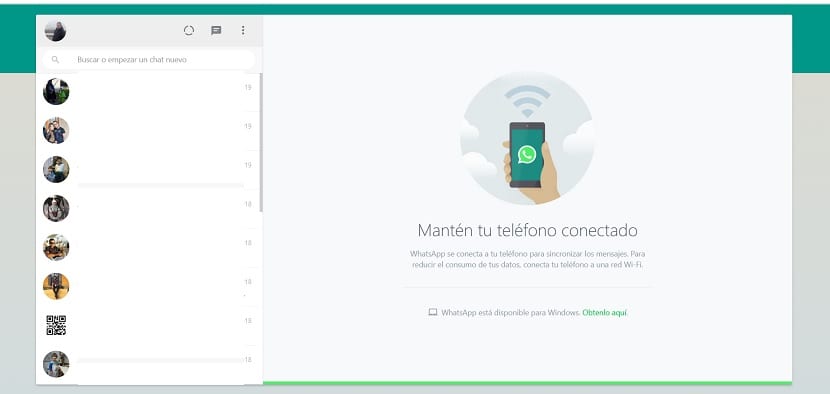
Cette partie n'a pas trop de mystère, vraiment, car c'est la même opération que nous connaissons déjà de l'application. Par conséquent, nous pouvons envoyer des messages à nos contacts, nous pouvons voir toutes les conversations que nous y avons. De plus, nous pouvons envoyer des photos, des vidéos, des notes audio, des GIF ou des autocollants de la même manière que dans l'application sur le smartphone. L'usage principal ne changera donc à aucun moment.
Un aspect qu'il est important de connaître est-ce que dans WhatsApp Web, la session est maintenue ouverte. Par conséquent, si vous fermez l'onglet dans le navigateur, lorsque vous ouvrez à nouveau le Web, vous serez de retour dans votre compte comme d'habitude. Sur la page d'accueil du site, avant de vous connecter, vous avez la possibilité de ne pas toujours être connecté sous le code QR. C'est quelque chose que chaque utilisateur devrait avoir à son goût. Vous pouvez donc choisir l'option que vous souhaitez.
Mais à tout moment, vous pourrez utiliser WhatsApp Web de la même manière que sur le téléphone. Les messages que vous envoyez avec le téléphone seront également affichés dans la version Web de celui-ci. Par conséquent, vous ne perdrez jamais de messages lorsque vous utilisez l'application sur votre ordinateur. Comme vous pouvez le voir, son utilisation est vraiment simple et offre de nombreuses possibilités aux utilisateurs. Que pensez-vous de cette version de l'application populaire? L'avez-vous déjà utilisé?